Иногда вы хотите сделать всплеск распродаж в своем онлайн магазине. В других случаях вы предпочитаете продавать более избирательным способом. Этот пост посвящен последним - в частности, как создать секретную распродажу в вашем магазине WooCommerce. При тайной продаже вы будете точно контролировать, какие пользователи имеют доступ к вашим ценам на товары.
Вы можете сделать следующее:
- Создать собственную категорию (или категории) и предоставить доступ определенным категориям пользователей или создать пароль для входа в секретные категории продаж.
- Сделать свой магазин WooCommerce частным, чтобы только авторизованные пользователи могли получить доступ к любой части вашего магазина (включая распродажу).
Что вам нужно для создания секретной продажи WooCommerce
Есть два плагина, которые вы можете использовать для создания секретной продажи WooCommerce, оба принадлежат одному разработчику:
- WooCommerce Password Protected Categories. Плагин хорош, когда вы хотите просто сделать отдельные категории частными для распродажи.
- WooCommerce Private Store сделает ваш магазин WooCommerce частным для распродажи.
Ниже мы расскажем, как использовать оба плагина для создания вашей частной распродажи.
Как создать приватную категорию продажи WooCommerce
Плагин WooCommerce Password Protected Categories дает вам два способа решить проблему создания отдельной категории товаров для продажи:
- Добавьте пароль в категорию. Как только посетители введут пароль, они разблокируют все продажи в этой категории. Вы можете создавать многократные персональные пароли, чтобы разблокировать ту же категорию в следующий раз, если это необходимо.
- Сделайте категорию приватной. Пользователи должны иметь конкретную возможность, назначаемую их категории пользователя WordPress, чтобы иметь возможность видеть продукты продажи.
Все, что вам нужно, прежде чем начать, это плагин WooCommerce Password Protected Categories, установленный и активированный в вашем магазине WooCommerce. При условии, что WooCommerce у вас уже инсталлирована и налажена.
Смотрите также:
Bookly — плагин для онлайн бронирования с поддержкой Google Calendar и WooCommerce
Шаг 1: Создайте свою частную категорию распродаж
Чтобы начать работу, создайте новую категорию для своей частной распродажи:
- Определите существующие продукты в категорию частных распродаж (если вы сделаете так, эти продукты станут недоступными для обычных покупателей).
- Используйте бесплатный плагин Duplicate Post для создания копии продуктов, которые вы хотите сделать частью частной продажи. Затем назначьте этим дубликатам категорию продажи и очистите заголовок, чтобы удалить скопированную надпись. Это гарантирует, что постоянные посетители могут получать доступ к продуктам по обычной цене, но авторизованные пользователи смогут увидеть специальную версию продукта.
Независимо от того, какой метод вы используете, обязательно обновите цену после того, как вы поместите продукты в свою личную категорию продаж.
Шаг 2.a: добавьте пароль в свою частную категорию продаж
Теперь, когда вы добавили товары в категорию продаж, переместив или дублируя существующие продукты, вы можете добавить пароль, перейдя в раздел «Продукты» → «Категории» на панели управления WooCommerce и отредактировав категорию «Частная продажа».
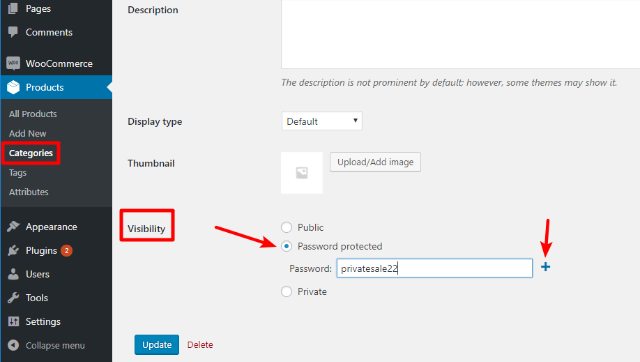
При желании вы можете использовать значок «плюс», чтобы добавить несколько паролей, которые разблокируют категорию.
Вот и все!
Ваши покупатели смогут ввести пароль в форме входа, которую вы установили в настройках → Защищенные категории. В этой области настроек вы также можете настроить, включать ли частную категорию продаж в меню и виджеты:
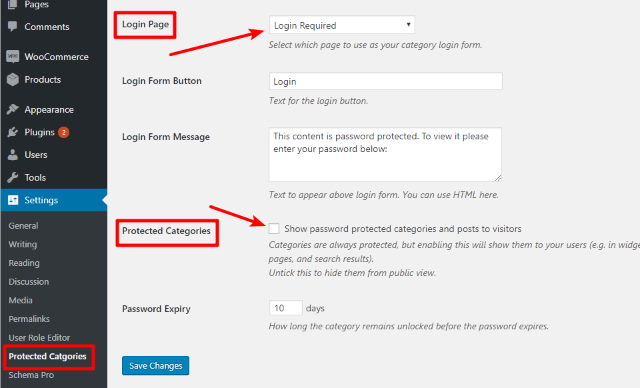
Вы также можете использовать короткий код [[category_login]] для отображения формы входа в любом месте, что полезно, если вы хотите создать целую целевую страницу для вашей секретной продажи WooCommerce.
Шаг 2: б: Сделайте свою частную категорию
Если вы предпочитаете не иметь дело с паролями и входами для своих частных продаж, можете выбрать настройку, чтобы вся категория была приватной.
Когда вы это сделаете, только те, у которых есть статус пользователя, позволяющий просматривать частные продукты, смогут просматривать эту категории. По умолчанию это ограничивается только высокоуровневыми пользовательскими статусами, такими как Admin или Store Manager, но мы покажем, как вы можете вручную добавить его к новому статусу пользователя.
Чтобы сделать вашу категорию конфиденциальной, перейдите в раздел «Продукты» → «Категории». Отредактируйте категорию и прокрутите вниз до раздела «Видимость».
На этот раз вместо того, чтобы сделать его защищенным паролем, выберите вариант Private:
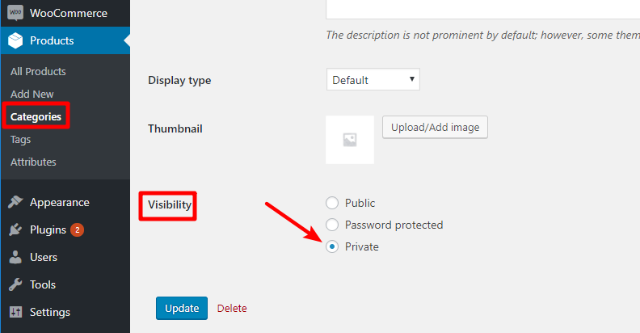
Теперь ваша категория является частной. Но люди не смогут получить к ней доступ. Чтобы исправить это, можете использовать бесплатный плагин User Role Editor для назначения этих возможностей пользователям:
- read_private_pages
- read_private_posts
- read_private_products
Вы можете назначить эти возможности, выбрав «Пользователи» → «Редактор роли пользователя»:
Если вы хотите, чтобы все зарегистрированные пользователи просматривали частную продажу, предоставляйте эти возможности статусу пользователя Подписчик.
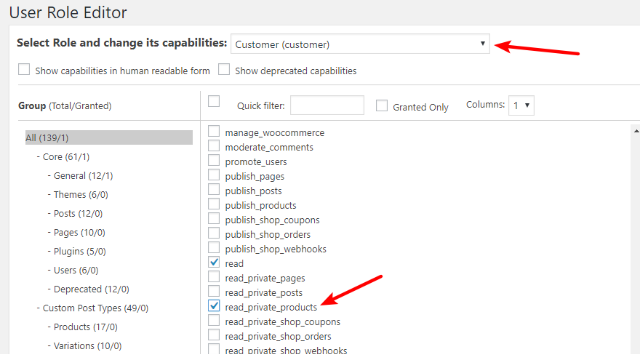
Если вы хотите, чтобы только пользователи могли просматривать частную продажу, создайте новый пользовательский статус, клонировать существующий статус Пользователя и назначьте новый статус пользователя с соответствующими возможностями.
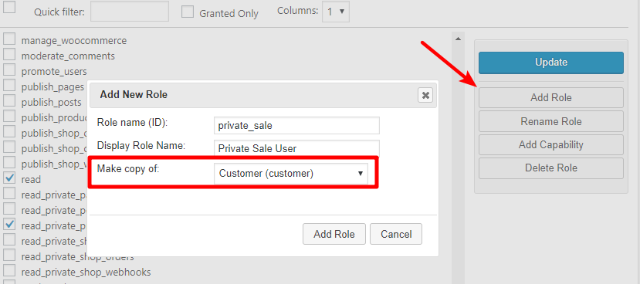
После того, как вы назначите надлежащие возможности статусам пользователей, которых вы хотите увидеть в частной распродаже, эти пользователи должны иметь возможность видеть частную категорию, когда они вошли в систему. Любой, у кого нет этой возможности, увидит ошибку 404, включая пользователей, которые не вошли в систему.
Смотрите также:
17 бесплатных WordPress-плагинов для интернет магазина на WooCommerce
Как создать собственный частный магазин для продажи
Вероятнее всего вы захотите пойти указанным выше методом категории WooCommerce. Но в зависимости от ваших потребностей, вы также можете сделать свой собственный магазин частным, чтобы создать частную продажу. Например, это может быть удобно, если вы хотите создать полностью автономный магазин WooCommerce, предназначенный только для предоставления продаж определенным людям.
Для этого вам понадобится плагин WooCommerce Private Store от того же разработчика.
После установки и активации плагина вы можете добавить пароль для управления доступом ко всему магазину, перейдя в WooCommerce → Настройки → Продукты → Частный магазин:
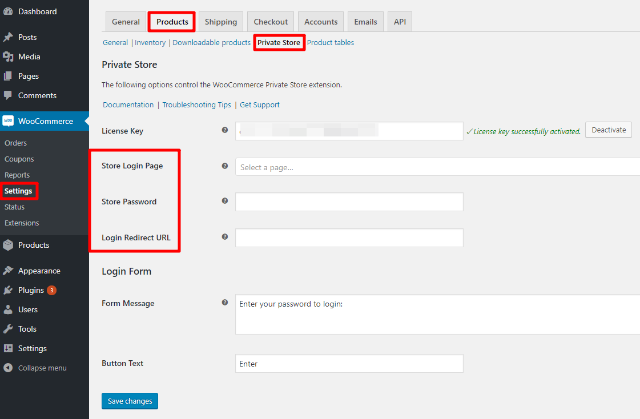
Начать продвижение вашей частной продажи WooCommerce
Вот таки простые способы создания частной продажи WooCommerce для определенной категории или всего вашего магазина с использованием паролей или пользовательских статусов и возможностей.
Теперь, заходите туда и начинайте рекламировать свою распродажу.
И если у вас остались вопросы, оставьте комментарий, и мы постараемся помочь!
Источник: wpmayor.com





















Комментарии к записи: 1
Работа на веб-сайтах Woocommerce иногда становится сложной. Вы поделились действительно очень полезной информацией для веб-сайтов Woocommerce. Я обязательно реализую это на своем сайте.